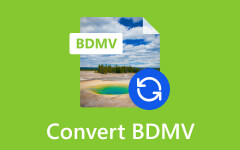Méthode simple mais puissante pour convertir des DVD aux formats Android
Si vous souhaitez également profiter de vos films DVD préférés sur votre Android, convertissez le DVD en MP4 ou vers d'autres formats pris en charge par votre appareil téléphonique. Cependant, le processus de conversion n’est pas aussi simple qu’on le pense. En fait, le processus nécessite des efforts supplémentaires et un logiciel très puissant pour effectuer une conversion sans perte. Heureusement, cet article présentera le processus complet, depuis l'explication des meilleurs formats de conversion de DVD jusqu'au transfert des DVD convertis sur votre appareil à l'aide du meilleur logiciel. Donc, pour aller droit au but, commençons cette leçon passionnante en poursuivant votre lecture ci-dessous.
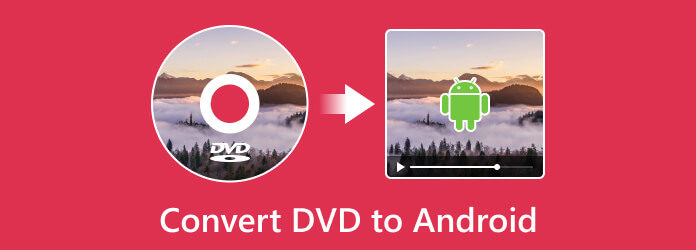
Partie 1. Pouvez-vous lire des DVD directement sur Android ?
Malheureusement, vous ne pouvez pas utiliser votre téléphone Android pour lire directement des DVD, car les téléphones Android ne disposent évidemment pas de lecteur de disque. Non, sauf si votre téléphone prend en charge une fonction OTG où vous pouvez y connecter un lecteur de DVD externe. C'est en fait le seul moyen de lire le film DVD original sur votre Android. Cependant, nous ne pouvons pas vous garantir que cette méthode est sûre à 100 %. Il est en fait plus sûr de simplement copier le DVD sur votre téléphone Android après l'avoir converti dans un format vidéo plus accessible tel que MP4. Heureusement, la partie suivante vous donnera des directives complètes sur la façon de convertir le DVD au meilleur format pour votre Android, puis apprenez comment le transférer sur votre téléphone.
Partie 2. Comment convertir et transférer le contenu du DVD vers Android
1. Identifiez le meilleur format pour Android
Avant de vous lancer, vous devez d’abord identifier le format numérique à utiliser qui convient le mieux à votre appareil Android. Android prend en charge différents formats vidéo et audio pour vous permettre de profiter de votre contenu DVD. Voici donc les formats les meilleurs et les plus courants pris en charge par Android.
MP4 - Le meilleur format pour Android puisque tous le supportent. Ce format offre une bonne compression avec une haute qualité. Ainsi, la conversion de DVD en MP4 Android est indispensable pour continuer à bénéficier d'une expérience de lecture exquise.
MKV - Un autre conteneur et format polyvalent qui stocke les codecs vidéo et audio de haute qualité. Mais le seul inconvénient de ce format est la grande taille du fichier, qui peut occuper une grande quantité d’espace sur votre Android.
AVI - En convertissant DVD en AVI, vous pouvez obtenir une lecture synchronisée de vos films DVD. En outre, il s’agit d’un format vidéo courant compatible avec de nombreux appareils Android.
Ce sont les formats Android les plus couramment pris en charge, ainsi que d'autres formats tels que FLV, WebM, WMV, MOV, DivX et 3GP.
2. Convertissez le DVD en l'extrayant
Après avoir identifié le meilleur format Android pour votre contenu DVD, il est maintenant temps de l'installer. Tipard DVD Ripper. Il s'agit d'un programme d'extraction de DVD simple qui vous permet de convertir vos DVD dans un format compatible avec votre Android. Outre les DVD, ce Tipard DVD Ripper peut également transcoder et convertir des fichiers DVD ISO et des dossiers DVD, qui sont également convertibles en 500 formats numériques ou plus, notamment MP4, MKV, WMV, AVI, MOV, WebM, 3GP et bien d'autres. . De plus, il propose une boîte à outils d'édition qui vous permettra de compresser, d'améliorer, de modifier les métadonnées multimédias, de créer des 3D et de créer des GIF comme un pro.
De plus, Tipard DVD Ripper vous permet d'éditer vos DVD chargés en les faisant pivoter, en les recadrant, en ajoutant/éditant des filigranes, en ajoutant des filtres et des effets et en éditant l'audio et les sous-titres avant de les convertir. Un autre avantage est qu'il préserve la haute qualité d'origine de votre DVD car il vous offre une conversion sans perte grâce à sa technologie d'accélération matérielle. Cela étant dit, copier des DVD sur des tablettes Android en plus des téléphones vous mettra en confiance puisque vous utilisez cet incroyable convertisseur. Voici donc les étapes à suivre pour extraire les DVD avec.
Étape 1Téléchargez le logiciel sur votre ordinateur et suivez l'invite d'installation. Ensuite, placez le DVD que vous souhaitez convertir sur le lecteur de DVD de votre ordinateur.
Étape 2Ouvrez le logiciel et cliquez sur le Charger un DVD bouton dans la partie supérieure droite de l’interface. Parmi les options proposées, choisissez le Charger un disque option pour importer le disque que vous avez placé. Notez que vous pouvez également utiliser le même bouton pour télécharger d'autres types de DVD comme l'ISO et le dossier.
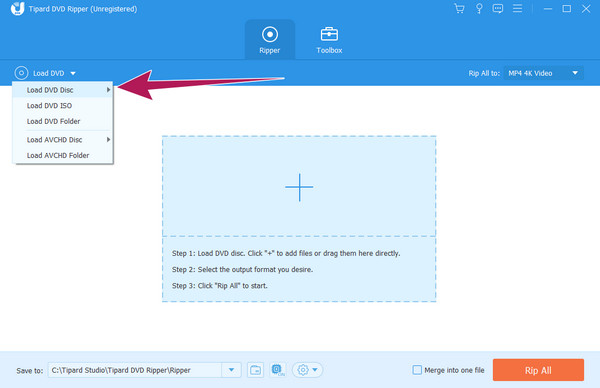
Étape 3Une fois le DVD chargé, survolez le Extraire tout en section et cliquez sur son bouton fléché. Après cela, choisissez le format de sortie souhaité dans la fenêtre qui apparaîtra.
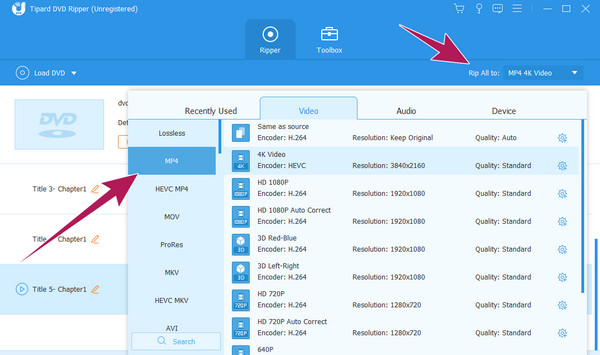
Étape 4Après cela, allez à la Enregistrer Pour et définissez-le sur le dossier de destination du fichier souhaité pour un accès plus facile. Ensuite, vous pouvez cliquer sur le Extraire tout bouton pour commencer le processus d’extraction et d’exportation. Ensuite, vérifiez les fichiers convertis dans le dossier de votre choix.
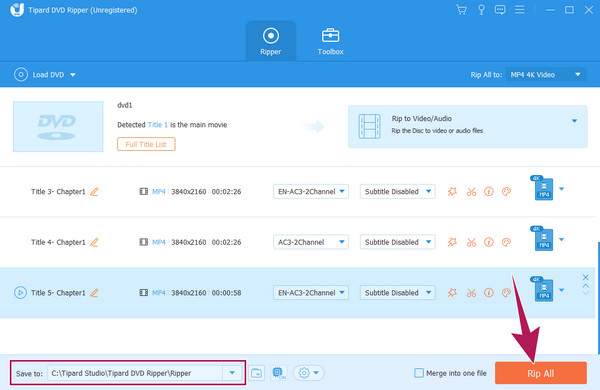
3. Transférez les DVD sur Android
Voici donc comment lire des fichiers DVD sur Android : vous devez y transférer les fichiers convertis. Il y a deux façons de procéder. La première consiste à envoyer les vidéos vers l'e-mail synchronisé avec votre Android. Veuillez toutefois noter que cette méthode peut réduire la qualité de la vidéo. La deuxième méthode, qui est également la méthode recommandée, consiste à connecter votre Android à votre ordinateur à l'aide d'un câble. Ensuite, déplacez directement le DVD vidéo converti vers la mémoire de votre téléphone en le faisant glisser. N'oubliez pas d'éjecter ou de déconnecter correctement votre téléphone de votre ordinateur pour éviter tout dommage ou perte de données.
Partie 3. FAQ concernant les DVD et Android
Comment transférer des DVD vers USB ?
Pour transférer les DVD vers USB, vous devrez d'abord les convertir en numérique ou ISO et dans un dossier. Ainsi, vous devrez utiliser le Tipard DVD Ripper pour ça. Vous devrez charger le DVD dans le logiciel et cliquer sur l'option Extraire tout vers pour sélectionner le format. Ensuite, définissez la destination du fichier sur votre clé USB connectée et appuyez ensuite sur le bouton Convertir tout.
Quel lecteur au format DVD pour Android ?
Plusieurs lecteurs DVD sont également disponibles pour Android, tels que VLC, KMPlayer, FX Player, RealPlayer Beta, etc. Cependant, ces applications de lecture ne peuvent pas être utilisées pour lire le DVD directement sur Android, mais elles peuvent lire des fichiers DVD.
Pouvez-vous utiliser un lecteur DVD externe avec un téléphone Android ?
Oui, vous pouvez utiliser un lecteur DVD externe avec un Android si le téléphone prend en charge les connecteurs OTG. Sinon, il ne lira pas le disque même après l'avoir connecté.
Conclusion
Et voilà, la méthode simple mais puissante pour convertir des DVD en Android. Oui, utiliser un lecteur de DVD externe peut sembler plus facile pour lire votre DVD préféré sur votre Android, mais ce n'est pas une méthode sûre. De plus, il ne s’applique pas à tous les téléphones Android, car beaucoup ne prennent pas en charge les OTG. Pour cette raison, la conversion et le transfert restent les meilleures options. Alors, saisissez le Tipard DVD Ripper et essayez le processus maintenant !